新しいセキュリティグループを作る
Z.com Cloud のコントロールパネルから任意のルールを設定したセキュリティグループの作成方法をご案内します。
コントロールパネルの操作手順
| [ 1 ] | 左メニューより [セキュリティグループ] を選択します。 |
|---|
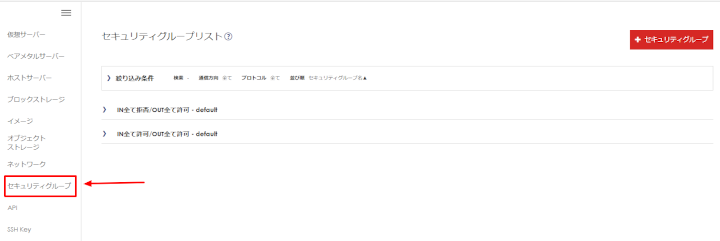
| [ 2 ] | 「セキュリティグループリスト」にて [+ セキュリティグループ] をクリックします。 |
|---|
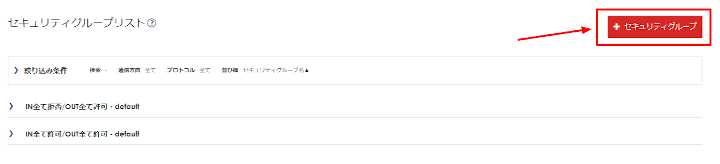
| [ 3 ] | 追加するセキュリティグループの名前や説明を入力 および ルールを指定の上、ページ最下部にございます [追加] ボタンをクリックすることで、セキュリティグループが追加されます。 任意のルールを追加したい場合は、 [+] アイコンをクリックすることで追加できます。 プルダウンメニューには用途に応じた汎用性の高いルールのテンプレートをご用意しておりますので、選択することで該当のテンプレートに応じたルールを追加することができます。 |
|---|
| セキュリティグループ名 | 追加するセキュリティグループの名前を指定します。既存のセキュリティグループ名と同じ名前は指定できません。 | |
|---|---|---|
| 説明(任意) | 追加するセキュリティグループの用途などをメモとして残したい場合はご活用ください。 | |
| My IPコピー | コントロールパネルにアクセスしている現在のIPアドレスをコピーします。ルールを設定する際に許可IPとしてIP制限を入れたい場合等にご活用ください。 | |
| テンプレート | SSH | 22番ポートのインバウンド通信を許可するルールになります。 |
| FTP | 20番、21番ポートのインバウンド通信を許可するルールになります。 | |
| WEB | 80番、443番ポートのインバウンド通信を許可するルールになります。 | |
| MYSQL | 3306番ポートのインバウンド通信を許可するルールになります。 | |
| POSTGRESQL | 5432番ポートのインバウンド通信を許可するルールになります。 | |
| 25番、110番、143番、465番、587番、993番、995番ポートのインバウンド通信を許可するルールになります。 | ||
| RDP | 3389番ポートのインバウンド通信を許可するルールになります。 | |
| ルール | 通信方向 | IN(受信)、OUT(送信)のどちらの通信に対して指定したルールを適用するか選択します。 |
| イーサタイプ | IPv4固定になります。 | |
| プロトコル | 「ALL」、「TCP」、「UDP」、「ICMP」から選択します。「ALL」を選択した場合、全てのプロトコルが対象になります。 | |
| ポート範囲 | プロトコルに「TCP」もしくは「UDP」を選択した場合、指定できます。任意のポート番号 もしくは 範囲指定(例 0-65535)が可能です。 | |
| IP/CIDR(任意) | ルールを適用する接続元IPを指定できます。指定がない場合はすべての接続元に対して適用されます。 | |
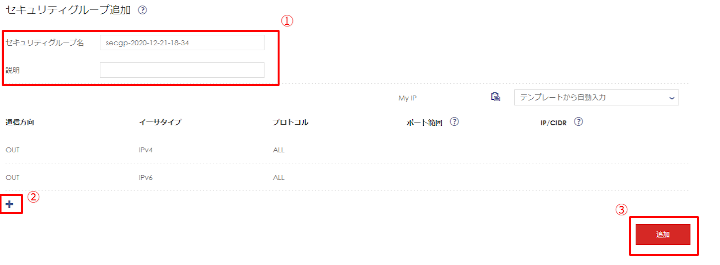
以上で、セキュリティグループの追加の操作は完了です。